מעקב אחר אירועים באתר Wix באמצעות מזהה מדידה ב-Google Analytics
3 דקות
עם Google Analytics אתם יכולים לאסוף מידע על הגולשים באתר שלכם. אפשר לראות מידע כמו מספר הגולשים לעמוד, מאיפה הם מגיעים לאתר, כמה זמן הם נשארים, ובאיזה מילות חיפוש הם השתמשו כדי להגיע לאתר שלכם.
עקבו אחרי הצעדים במאמר כדי לקבל את מזהה המדידה של נכס ה-Google Analytics שלכם, ולחבר את Google Analytics לאתר.
לפני שתתחילו:
כדי להשתמש ב-Google Analytics עם האתר שלכם, חייב להיות לכם אתר פרימיום ובנוסף דומיין מחובר.
חשוב:
- שימוש בשירות הזה כרוך בתקשורת ישירה עם ספק שירות חיצוני. מומלץ לעיין במדיניות הפרטיות ובתנאי השימוש של ספק השירות לפני שמשתמשים בשירות. אתם מאשרים שאין לנו אחריות על כל אבדה או נזק שיתרחשו עקב השימוש בשירות חיצוני כזה, לרבות כל אחריות שקשורה לחילופי נתונים ביניכם לבין הספק החיצוני.
- וודאו שאתם עומדים בדרישות של Google Analytics בנוגע לתקנות הגנת המידע מקומי. לפרטים נוספים על Google Analytics וה-GDPR
- אם האתר שלכם משתמש בבאנר קוקיז, Google Analytics יאסוף נתונים רק אחרי שהגולשים יתנו את הסכמתם ויאשרו את השימוש בקובצי הקוקיז הרלוונטיים. לכן, זה לגמרי נורמלי לראות ירידה במספרים המוצגים ה-Google Analytics. אולם, אם אין לכם באנר קוקיז והגולשים באתר מגיעים ממדינה שדורשת הסכמה (למשל, המדינות הכפופות ל-GDPR), לא נשלחים נתונים ל-Google Analytics. גוגל עוקבת אחרי ביקורים באתר כאשר הגולשים נותנים את הסכמתם המפורשת.
שלב 1 | קבלו את מזהה הנכס של 4 Google Analytics
ראשית, תצטרכו ליצור נכס 4 Google Analytics (או GA4) בחשבון ה-Google Analytics שלכם ולקבל את מזהה המדידה שלו.
כדי לקבל את מזהה הנכס של GA4:
- התחברו לחשבון ה-Google Analytics שלכם.
- הקליקו על Admin (ניהול) בצד ימין למטה.

- הקליקו על + Create Property (יצירת נכס).
- הקלידו שם לנכס.
- בחרו באזור הזמן לדיווח ומטבע מהתפריטים הנפתחים.
- הקליקו על Next (מעבר לשלב הבא).
- בחרו בסוג העסק שלכם בתפריט הנפתח Industry category (סוג תעשייה).
- בחרו בגודל העסק שלכם.
- בחרו במידע שהייתם רוצים לעקוב אחריו תחת How do you intend to use Google Analytics with your business? (איך אתם מתכוונים להשתמש ב-Google Analytics בעסק שלכם?).
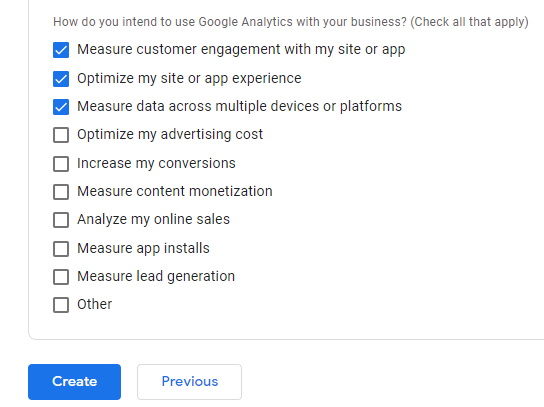
- הקליקו על Create (יצירה).
- בחרו ב-Web תחת Choose a platform (בחרו פלטפורמה).
- הוסיפו את כתובת האתר שלכם ומקור נתוני האתר תחת Set up your web stream (הגדירו את מקור נתוני האתר).
- הקליקו על אייקון ההגדרות.
- הקליקו על Show advanced settings (הצגת הגדרות מתקדמות) תחת Page views (צפיות בעמוד).
- הקליקו בתיבת הבחירה כדי לבטל את הבחירה ב-Page changes based on browser history events (עמוד משתנה לפי היסטוריית האירועים).
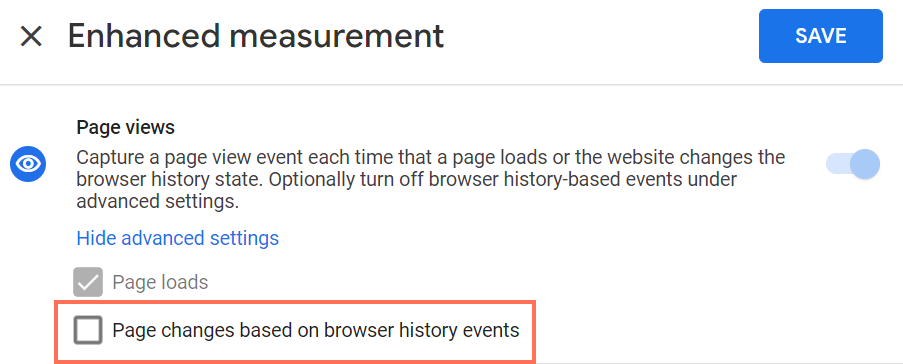
- כבו את המתג Site search (חיפוש באתר).
- הקליקו על Save (שמירה).
- הקליקו Create stream (יצירת מקור נתוני אתר).
- העתיקו את מזהה המדידה שלכם.
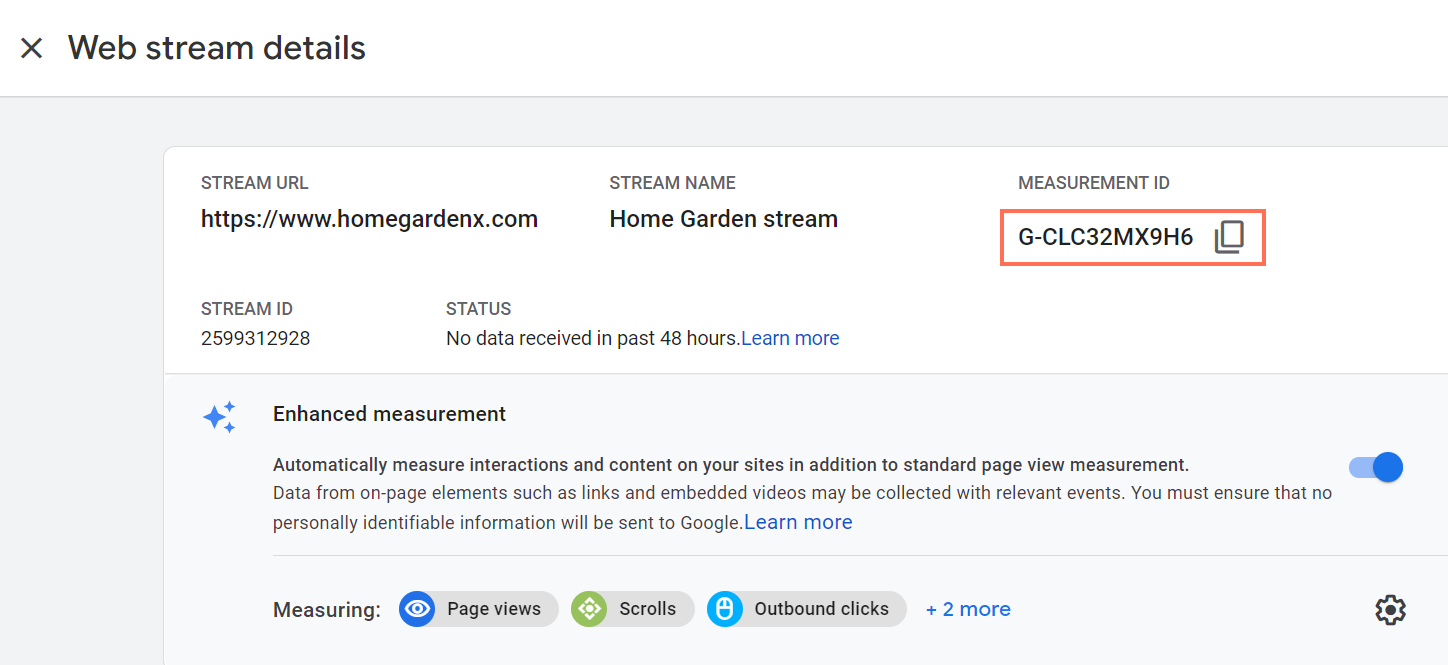
שלב 2 | הוספת מזהה המדידה של Google Analytics לאתר ב-Wix
אתם יכולים להוסיף את מזהה המדידה של Google Analytics ל-Marketing Integrations (אינטגרציות שיווקיות) בדאשבורד כדי לחבר את Google Analytics לאתר.
כדי להוסיף את מזהה המדידה:
- עברו אל Marketing Integrations (אינטגרציות שיווקיות) בדאשבורד של האתר.
- הקליקו על Connect (חיבור) תחת Google Tag (תג גוגל).
הערה: תג גוגל מאחד את Google Analytics, Google Ads ומוצרים אחרים של גוגל. לפרטים נוספים על איחוד תגים של Google.
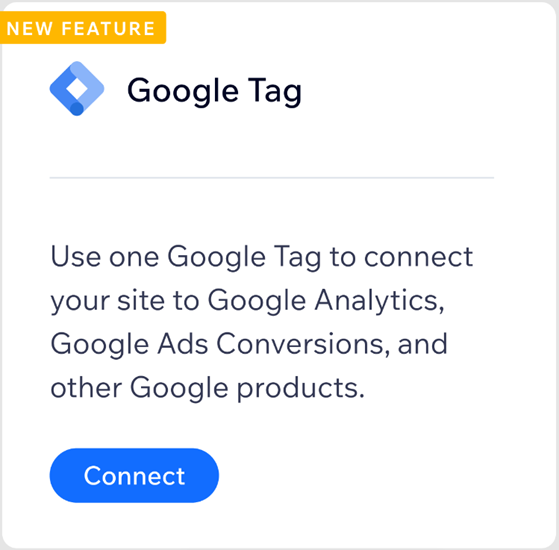
- הקליקו על Add Google Tag ID (הוספת מזהה תג של גוגל).
- הדביקו את מזהה המדידה של Google Analytics שלכם בחלון הקופץ.
שימו לב: ודאו שאין רווחים מיותרים לפני הקוד.
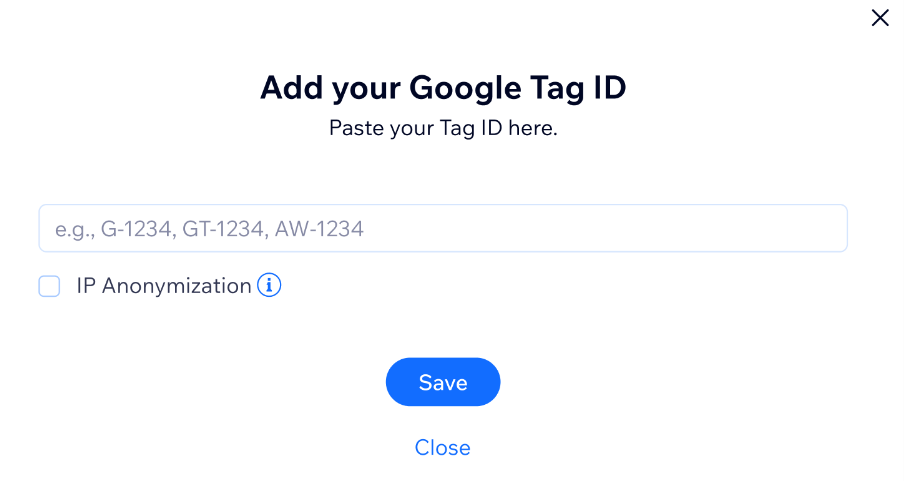
- (לא חובה) סמנו את תיבת הבחירה IP Anonymization (הפיכת IP לאנונימי) אם אתם רוצים להסתיר את ה-IP של הגולשים שלכם מגוגל.
- הקליקו על Save (שמירה).
טיפ:
יכול להיות שיעבור זמן מה עד שתוכלו לראות נתונים סטטיסטיים בחשבון ה-Google Analytics שלכם.

